 Navigazione web sul tuo i phone e iPad è progettato per essere un'esperienza fluida e piacevole, e non ingombra di fastidiosi annunci pubblicitari, che possono occupare spazio prezioso sullo schermo, rallentare i tempi di caricamento delle pagine Web e consumare larghezza di banda preziosa. Ecco perché il browser mobile Safari di Apple include il supporto nativo per i blocchi di contenuti di terze parti.
Navigazione web sul tuo i phone e iPad è progettato per essere un'esperienza fluida e piacevole, e non ingombra di fastidiosi annunci pubblicitari, che possono occupare spazio prezioso sullo schermo, rallentare i tempi di caricamento delle pagine Web e consumare larghezza di banda preziosa. Ecco perché il browser mobile Safari di Apple include il supporto nativo per i blocchi di contenuti di terze parti.
I blocchi dei contenuti impediscono il caricamento di annunci come popup e banner sui siti Web visitati e possono anche disabilitare cookie, beacon e simili per impedire il monitoraggio online e proteggere la tua privacy. Occasionalmente, tuttavia, possono bloccare involontariamente un elemento della pagina a cui è necessario accedere, ad esempio un modulo Web.
Se sospetti che un blocco dei contenuti che hai installato stia disabilitando un elemento utile della pagina web, o desideri semplicemente disabilitare temporaneamente tutti i blocchi nella tua sessione di navigazione corrente, ecco come disattivarlo.
- Lanciare Safari sul tuo dispositivo iOS e accedi al sito in questione.
- Tocca l'icona 'aA' nell'angolo in alto a sinistra dello schermo per visualizzare il menu Visualizza sito web.
- Rubinetto Disattiva i blocchi dei contenuti .
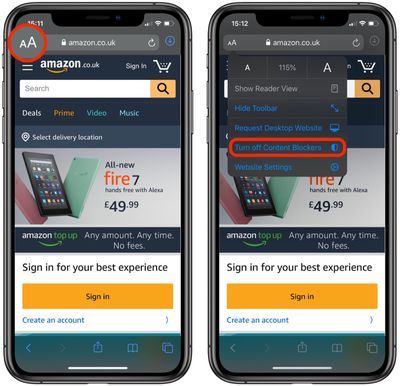
Se desideri disabilitare solo i blocchi dei contenuti per un sito Web specifico, tocca Impostazioni del sito web nel suddetto menu Visualizza sito Web, quindi attiva l'interruttore accanto Usa Content Blocker nella posizione grigia OFF.

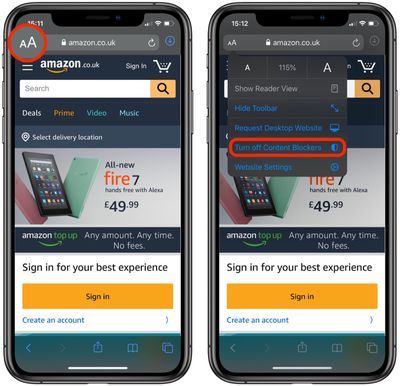
Messaggi Popolari